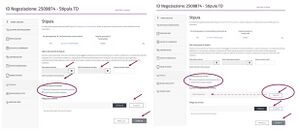Differenze tra le versioni di "Template:Stipula"
| Riga 1: | Riga 1: | ||
Esaminata l’offerta, se decidi di stipulare il contratto, seleziona il pulsante '''VAI ALLA STIPULA''' dalla sezione | <div class="BloccoOrizzontale"> | ||
[[File:42. ultimazione stipula.jpg|miniatura|destra|Procedi alla stipula]] | |||
Esaminata l’offerta, se decidi di stipulare il contratto, seleziona il pulsante '''VAI ALLA STIPULA''' dalla sezione '''Esame Offerte'''. | |||
Dalla sezione Stipula, seleziona '''PROCEDI ALLA STIPULA'''. | |||
</div> | |||
<div class="BloccoOrizzontale"> | |||
Inserisci le seguenti informazioni: | Inserisci le seguenti informazioni: | ||
* '''Data di stipula''' | * '''Data di stipula''' | ||
* '''Data di attivazione del contratto''' | * '''Data di attivazione del contratto''' | ||
* '''Durata''' (inserisci 0 se non è prevista una durata, ad esempio se si tratta di prodotti) | * '''Durata''' (inserisci 0 se non è prevista una durata, ad esempio se si tratta di prodotti) | ||
* '''Valore in euro''' ( | * '''Valore in euro''' (IVA esclusa) | ||
Seleziona la modalità che preferisci: | |||
* '''Documento di stipula generato automaticamente dal sistema''' - Il | * '''Documento di stipula generato automaticamente dal sistema''' - Il Sistema ti permetterà di '''generare''' un documento completo delle informazioni necessarie alla stipula che dovrai '''scaricare''', '''firmare digitalmente''' e '''caricare''' a Sistema; | ||
*'''Contratto prodotto dalla Stazione Appaltante''' - Il | *'''Contratto prodotto dalla Stazione Appaltante''' - Il Sistema ti permetterà di caricare a sistema un proprio documento. | ||
Seleziona '''SFOGLIA''' per caricare il documento di stipula firmato digitalmente e '''ALLEGA'''. | Seleziona '''SFOGLIA''' per caricare il documento di stipula firmato digitalmente e successivamente il pulsante '''ALLEGA'''. | ||
Il Sistema effettua un controllo sulla validità della firma digitale del documento, che deve essere sempre firmato. | Il Sistema effettua un controllo sulla validità della firma digitale del documento, che deve essere sempre firmato. | ||
Ultimato il caricamento | Ultimato il caricamento puoi procedere alla stipula utilizzando il pulsante '''STIPULA''' | ||
Se hai necessità di annullare/modificare la stipula | Se hai necessità di annullare/modificare la stipula puoi farlo attraverso l'apposita funzionalità '''ANNULLA STIPULA''' e procedere nuovamente con la procedura appena descritta. | ||
{{Dsc|testo= L’Operatore Economico | {{Dsc|testo= L’Operatore Economico riceve una notifica dell’operazione di stipula effettuata a Sistema ma non riceve in automatico il documento. Puoi inviare il documento di stipula attraverso la sezione '''COMUNICAZIONI''' oppure extra-Sistema.}} | ||
</div> | |||
Versione delle 12:26, 30 mag 2023
Esaminata l’offerta, se decidi di stipulare il contratto, seleziona il pulsante VAI ALLA STIPULA dalla sezione Esame Offerte.
Dalla sezione Stipula, seleziona PROCEDI ALLA STIPULA.
Inserisci le seguenti informazioni:
- Data di stipula
- Data di attivazione del contratto
- Durata (inserisci 0 se non è prevista una durata, ad esempio se si tratta di prodotti)
- Valore in euro (IVA esclusa)
Seleziona la modalità che preferisci:
- Documento di stipula generato automaticamente dal sistema - Il Sistema ti permetterà di generare un documento completo delle informazioni necessarie alla stipula che dovrai scaricare, firmare digitalmente e caricare a Sistema;
- Contratto prodotto dalla Stazione Appaltante - Il Sistema ti permetterà di caricare a sistema un proprio documento.
Seleziona SFOGLIA per caricare il documento di stipula firmato digitalmente e successivamente il pulsante ALLEGA.
Il Sistema effettua un controllo sulla validità della firma digitale del documento, che deve essere sempre firmato.
Ultimato il caricamento puoi procedere alla stipula utilizzando il pulsante STIPULA
Se hai necessità di annullare/modificare la stipula puoi farlo attraverso l'apposita funzionalità ANNULLA STIPULA e procedere nuovamente con la procedura appena descritta.
Da sapere che
L’Operatore Economico riceve una notifica dell’operazione di stipula effettuata a Sistema ma non riceve in automatico il documento. Puoi inviare il documento di stipula attraverso la sezione COMUNICAZIONI oppure extra-Sistema.